Hoje em dia raramente as pessoas fazem a instalação do Windows utilizando um DVD, a maioria das pessoas preferem fazer a instalação do Windows e outros sistemas operacionais usando o pendrive.
É possível até mesmo criar um pendrive com múltiplas versões do Windows para instalação, como o Windows 7, 8.1 e 10. Veja nesse tutorial como criar um pendrive com múltiplas versões do Windows.
Como criar um pendrive multiboot do Windows:
1. Baixe o programa Ventoy, extraia o arquivo ZIP e clique no arquivo “Ventoy2Disk.exe”.
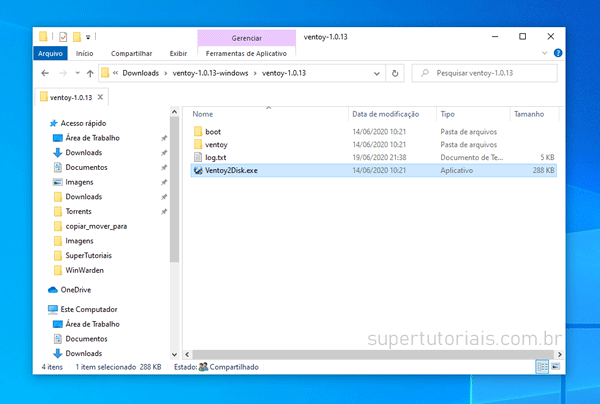
2. Em seguida, selecione o pendrive que deseja usar e clique no botão “Install”.
Nota: Se precisar usar o Secure Boot, clique em “Option” e marque a opção “Secure Boot”.
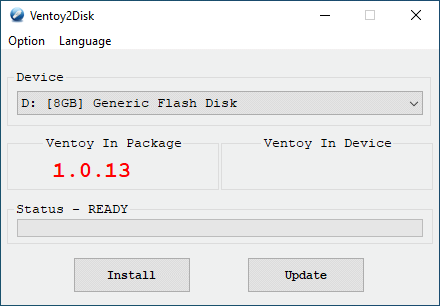
3. Clique em “Sim” para confirmar a formatação do pendrive. Ao formatar o pendrive, o Ventoy criará duas partições, a primeira é responsável pelo boot do pendrive e a segunda, para salvar os arquivos.

4. Agora basta copiar os arquivos ISO do Windows para o pendrive. Por exemplo você pode copiar o arquivo ISO do Windows 7, do Windows 8.1 e do Windows 10 para o pendrive para poder instalá-los.
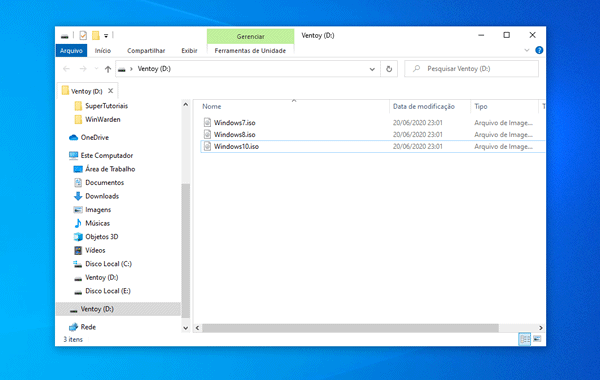
5. Por último, basta iniciar o computador a partir do pendrive e o Ventoy exibirá um menu de seleção, onde você pode simplesmente selecionar o sistema operacional que deseja instalar no computador.
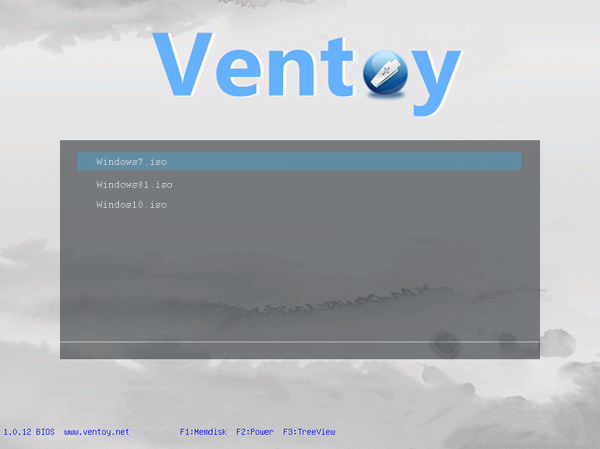
6. Uma característica muito útil do Ventoy é que você pode atualizar os arquivos ISO, basta substituir o arquivo ISO antigo pelo novo no pendrive e você irá instalar a nova versão do sistema operacional.

Olá Sérgio,
Já experimentei o Ventoy em dois computadores e correu perfeitamente. Atenção que a imagem ISO só será reconhecida no boot se o nome do arquivo não houver espaços.
Dúvida, o que acontece se habilitar o segure boot no programa?
Boa semana!
A opção Secure Boot serve para que ?
O Secure Boot é um recurso disponível nos computadores mais recentes que ajuda a bloquear ataques de malwares no boot, por isso o nome boot seguro.
Porém, você só deve habilitá-lo se o seu computador oferecer suporte ao secure boot. Para verificar, você pode acessar a BIOS do computador e procurar por essa opção.
Ele vai automaticamente para o modo UEFI ou LEGACY, ou a pessoa escolhe?
Tbm queria saber…
Acredito que seja automático.
Pra usar no Windows 10 tive que alterar a opção Secure Boot na BIOS ou se não for utilizada a opção de Secure Boot no Ventoy vai dar boot normal pelo Pendrive.